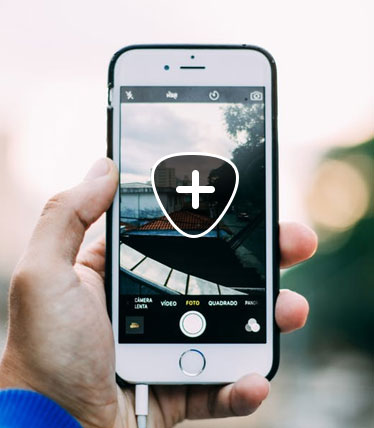Auf dem iPhone oder iPad kann man bequem Email-Konten einrichten, Mails schreiben und antworten. Aber es ist ganz einfach, irrtümlich eine wichtige Mail auf dem iPhone zu löschen. Mit einem Wisch von rechts nach links wird die iPhone E-Mail sofort gelöscht. In diesem Artikel zeigen wir Ihnen, wie Sie iPhone gelöschte Mails wiederherstellen können.
1. Geste für schnelles Löschen der iPhone Mails
Die App "Mail" vom iPhone bietet eine schnelle Geste-Option, um eine Mail in den Papierkorb zu verschieben. Öffnen Sie den Posteingang Ihres Email-Kontos, und wischen Sie eine Mail schnell von rechts nach links. Für einen Moment erscheint eine rote Fläche mit einem Papierkorb, und nun wird die iPhone Mail sofort gelöscht.
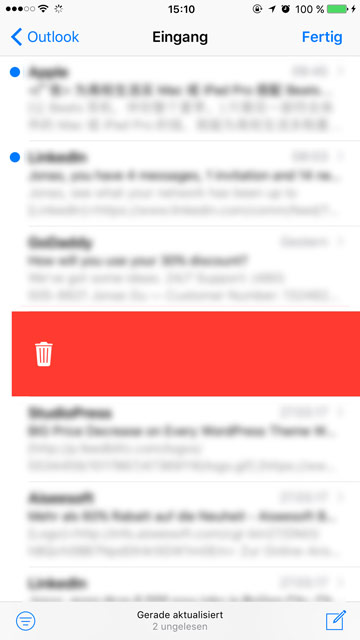
Wenn Sie die E-Mail langsam von rechts nach links wischen, finden Sie drei Optionen: Mehr, Markieren und Löschen. Dann können Sie auf "Löschen" tippen, und die Mail löschen.
2. Eine Mail öffnen und löschen
Starten Sie die App "Mail", und tippen Sie auf eine Mail. Dann finden Sie unten ein Symbol "Papierkorb". Tippen Sie auf den Papierkorb, und dadurch wird die Mail gelöscht.
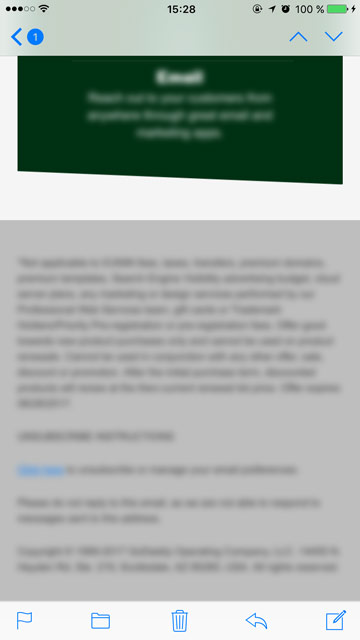
3. Mehrere Mails vom iPhone löschen
Öffnen Sie den Posteigang, und tippen Sie auf "Bearbeiten" oben rechts. Dann wählen Sie die Mails, die Sie in den Papierkorb verschieben möchten. Tippen Sie auf "Löschen" unten rechts, um die gewählten Mails zu löschen.
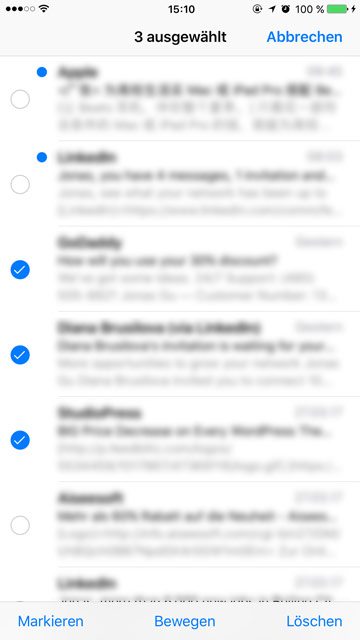
Mit der ersten Geste können die iPhone Mails irrtümlich gelöscht werden. Doch es gibt auch eine Methode dazu, die gelöschten Mails sofort wiederherzustellen.
Schütteln Sie sofort das iPhone, nachdem Sie eine E-Mail irrtümlich gelöscht haben. Dann erscheint auf dem Bildschirm eine Meldung "Löschen widerrufen". Tippen Sie anschließend auf "Wiederrufen", um die gelöschte Mail sofort wiederherzustellen. Nun landet sie unverzüglich wieder in dem Posteingang.
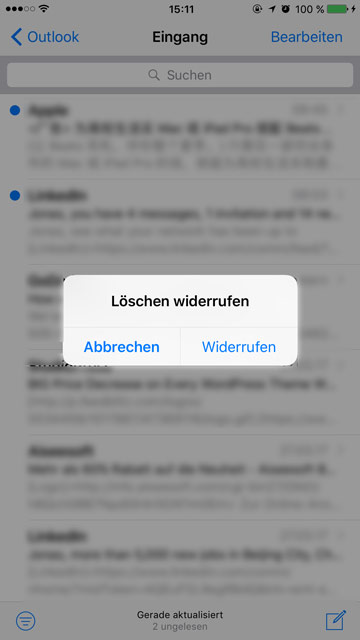
Hinweis:
• Nach dem Löschen müssen Sie sofort Ihr iPhone schütteln. Nach einigen Minuten funktioniert der Schüttel-Trick nicht mehr.
• Auch wenn Sie mehrere Mails auf dem iPhone gelöscht haben, können Sie sie durch Schütteln wiederherstellen.
Solange sich eine gelöschte Mail im Papierkorb des iPhones befindet, können Sie sie wiederherstellen. Befolgen Sie die Schritte unten, um iPhone gelöschte Mails aus dem Papierkorb wiederherzustellen.
Schritt 1: Öffnen Sie auf dem iPhone die Mail-App. Tippen Sie auf "Postfächer" oben links.
Schritt 2: Scrollen Sie nach unten, und tippen Sie auf "Papierkorb" unten dem entsprechenden Postfach.
Schritt 3: Tippen Sie auf "Bearbeiten" oben rechts, und wählen Sie die gelöschten E-Mails, die Sie wiederherstellen möchten.
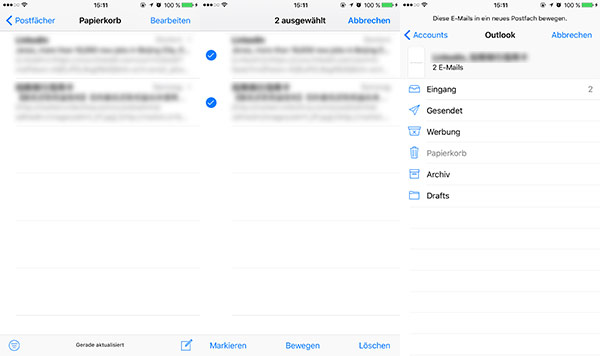
Schritt 4: Tippen Sie auf "Bewegen", und wählen Sie "Eingang" aus, um die Mails zurück zu dem Posteingang zu verschieben.
Fazit
Egal ob Sie eine Mail von Outlook, Gmail, iCloud oder GMX in der iPhone Mail-App gelöscht haben, können Sie mit diesen zwei Tricks die gelöschte Mail wiederherstellen. Wenn Sie gelöschte SMS-Nachrichten, Fotos, Kontakte, Notizen usw. von iPhone wiederherstellen möchten, empfehlen wir Ihnen das professionelle Tool, FoneLab iPhone Datenrettung. Probieren Sie mal diese Software aus.